
Jak vytvořit obsah, rejstřík ve Writeru
Obsah a rejstřík, který znáte z celé řady knih a publikací, můžete ve svém dokumentu snadno vytvořit pomocí nástrojů, jež jsou součástí LibreOffice. Poradíme vám krok za krokem, jak na to.
Obsah, rejstřík dokumentu by měl obsahovat nadpisy vybraných úrovní kapitol včetně případného číslování kapitol a číslo stránky, na které daná kapitola začíná.
Ukážeme si jak využít automaticky generovaného obsahu přímo z Writeru. Ve Writeru lze použít před formátované styly, které dokážou obsah jednoduše generovat. Stačí mít připravený text, pro který chceme vytvořit obsah. Důležité je v textu mít členěné kapitoly pomocí jejich nadpisů. Více informací přímo v návodu.
Začneme vytvořením nového dokumentu, pakliže již dokument máte, můžete rovno jít na generování obsahu. Další možností je stažení připraveného dokumentu, odkaz je uveden níže. Ostatně na tomto dokumentu si tento návod budeme představovat.
V této příručce se pokusíme vytvořit jednoduchý obsah se 3 nadpisy a některými podnadpisy.
Kapitola 1 Úvod
Kapitola 2 Pod kapitola 1 Pod kapitola 2 Pod kapitola 3
Kapitola 3 Shrnutí Rozloučení
Kroky k přidání obsahu, rejstříku
- Otevřete dokument, do kterého chcete přidat rejstřík. Zvažte požití například výše uvedený dokument ke stažení.
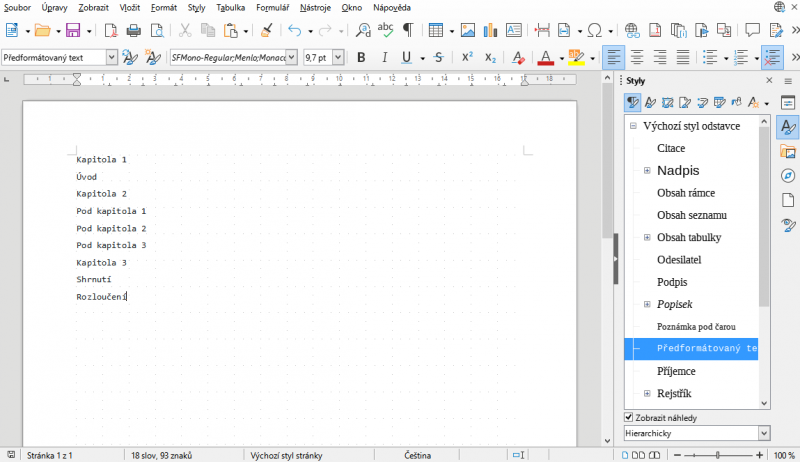
- Musíte přidat nadpisy a podnadpisy se stylem, aby se zobrazily v obsahu.
- Vyberte nadpis, který bude položkou v obsahu vašeho indexu. Poté z panelu nástrojů vyberte Nadpis 1

- Opakujte kroky pro všechny nadpisy nejvyšší úrovně.
- Pro podnadpis vyberte odpovídající text a použijte styl Nadpis 2.
- Opakujte kroky pro všechny podnadpisy.

- Jakmile použijete všechny styly nadpisů, umístěte kurzor na začátek dokumentu a vytvořte obsah.
- Z nabídky vyberte Vložit > Obsah a Rejstřík > Obsah, Rejstřík nebo seznam použité literatury.

- V dalším okně stiskněte OK.
- Nyní můžete vidět vložený rejstřík na začátku dokumentu.
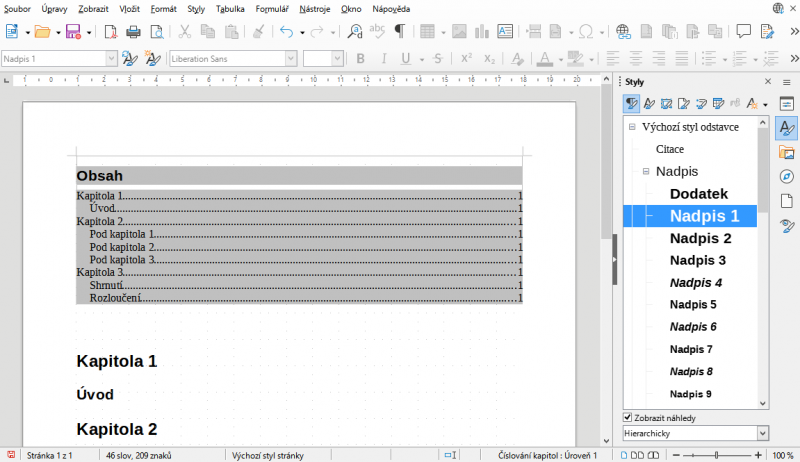
Číslovaný seznam v obsahu
Často je moudré přidat do obsahu číslovaný seznam, aby se správně vysvětlila hierarchie. Například -
1. Kapitola 1 1.1 Úvod
2. Kapitola 2 2.1 Popis 2.2 Jak vytvořit
3. Kapitola 3 3.1 Shrnutí
- Vyberte texty, do kterých jste přidali nadpisy. Na panelu nástrojů vyberte Číslované seznamy. Vyberte si svůj oblíbený číslovaný seznam.
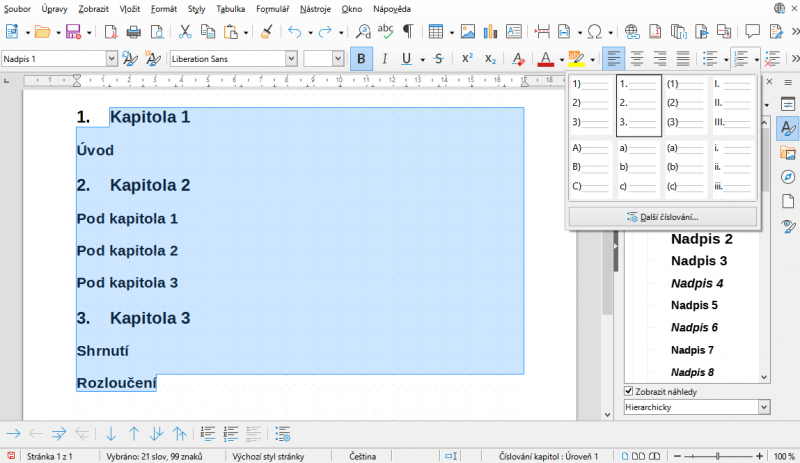
- Nyní klikněte na podnadpis (s nadpisem stylu 2) a z panelu nástrojů znovu vyberte Číslovaný seznam. Můžete vidět, že podnadpis je označen tečkou a je vytvořen podseznam.
- Tímto způsobem můžete neustále opakovat kroky pro všechny nadpisy, podnadpisy.
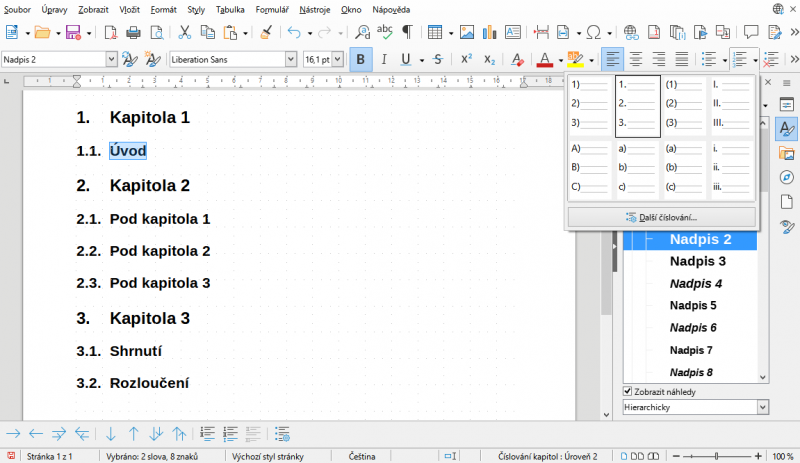
Aktualizujte nové nadpisy do obsahu, rejstříku
Chcete-li přidat nové nadpisy, stačí použít Nadpis 1 nebo Nadpis 2 atd. na jakýkoli text a objeví se v rejstříku. Pokud chcete, aby byly nadpisy očíslovány, můžete stále použít totéž.
Aktualizujte nebo upravte existující obsah
- Jakmile jsou přidány nové nebo upraveny existující nadpisy, aktualizujte rejstřík podle níže uvedených kroků.
- Klikněte pravým tlačítkem na obsah a klikněte na Aktualizovat rejstřík.
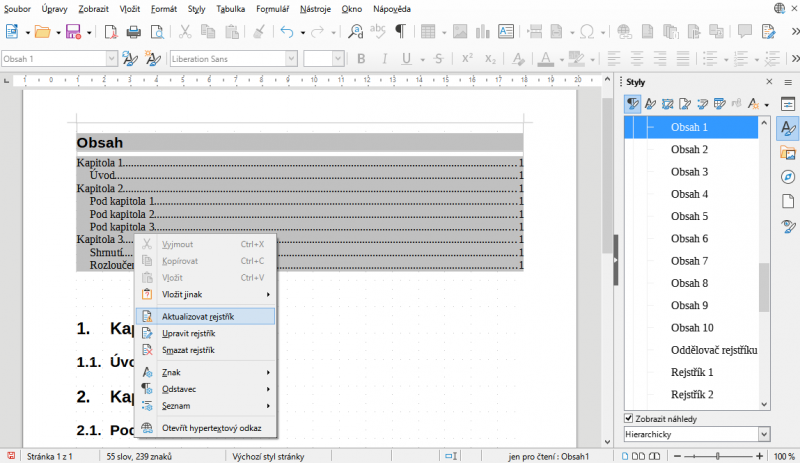
- Celý obsah by byl aktualizován nadpisy z celého dokumentu.
- Pokud chcete upravit obsah, jeho styly, klikněte na Upravit rejstřík v kontextovém menu po kliknutí pravým tlačítkem.
- Chcete-li odstranit obsah, klikněte na Smazat rejstřík.
